이번에 소개드릴 소프트웨어인 오픈RGB (OpenRGB)는 이를 위해 개발되었고 단 한 개의 앱으로 모든 장치의 RGB를 제어할 수 있습니다. 오픈RGB는 무설치 방식이며 제조사의 소프트웨어에 의존하지 않는 오픈 소스 RGB 조명 컨트롤 도구입니다.
현재 RGB/ARGB 소프트웨어 생태계를 둘러싼 가장 큰 불만 중 하나는 바로 대부분의 제조사가 자체 브랜드에 자체 스타일의 자체 소프트웨어(애플리케이션)을 제공하고 제어를 위해 이를 사용해야 한다는 것입니다.
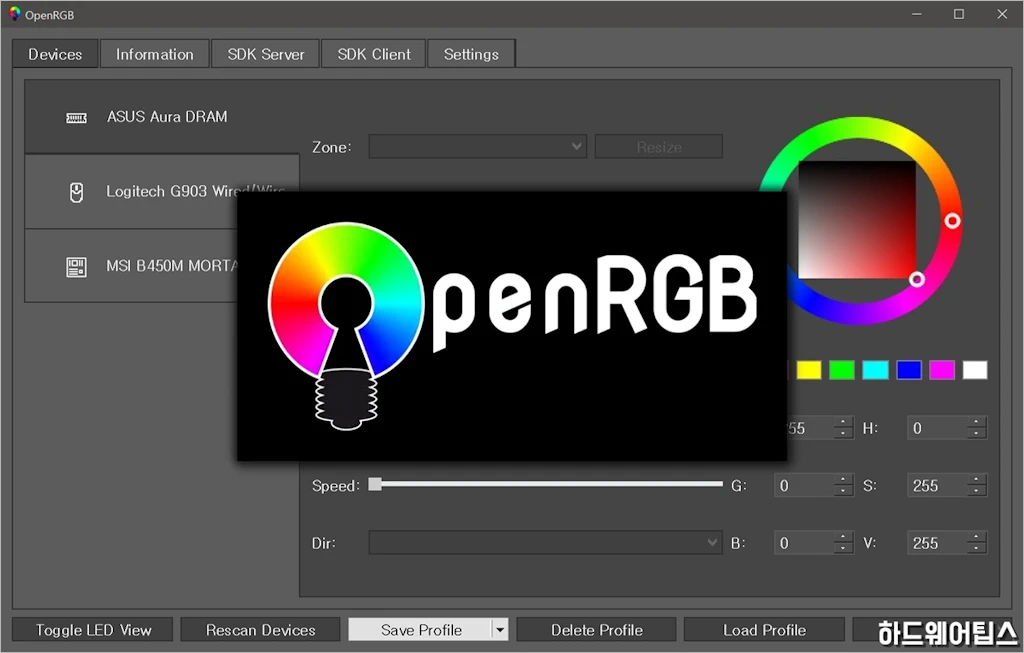
사용자가 다양한 제조사의 장비를 섞어서 사용하게 된다면 이런 다양한 장치를 제어하기 위해서 여러 개의 자체 앱을 설치해야 하고, 이런 경우 하나만으로도 시스템 성능을 잡아먹는 RGB 관련 백그라운드 서비스 등이 여러 개 설치되어 시스템 성능 저하를 유발하며 서로 충돌하기도 합니다. 또한 어떤 앱들은 불필요한 온라인 연결, 동기화가 필요하기도 하죠.
그렇다면 비현실적인 일 같지만 만약 윈도우, 리눅스에서 모든 RGB 장치를 한 개의 앱으로 제어할 수 있다면 어떨까요? 오픈 RGB는 이를 가능하게 합니다.
목차
OpenRGB: 지원 운영체제, 장치
– ASRock Polychrome RGB
– GIGABYTE RGB Fusion
– MSI Mystic Light
– HP Omen
– Corsair Dominator Platinum
– Corsair Vengeance, Vengeance Pro
– HyperX RGB
– Patriot Viper RGB
– Cruicial Ballistix RGB
– AMD Radeon 6000 Series Graphics Card
– ASUS Graphics Card
– Colorful Graphics Card
– EVGA Graphics Card
– Galax Graphics Card
– Gainward Graphics Card
– Intel Arc A770 Graphics Card
– MSI Graphics Card
– NVIDIA Graphics Card
– Sapphire Nitro Glow
– NZXT Hue
– Razer Chroma
– Philips Hue
– AMD Wraith Prism
– ASUS Ryuo AIO
– ASUS ROG Strix AIO
– NZXT Kraken
– Corsair Hydro
– Lian Li Uni Hub
– Thermaltake Riing
– ASUS TUF Keyboard
– Alienware AW510 Keyboard
– Corsair Keyboard
– Das Keyboard
– EVGA Keyboard
– HyperX Keyboard
– Keychron Keyboard
– MSI Keyboard
– Logitech Mice
– Razer Mice
– Roccat Mice
– SteelSeries Mice 등
– 장치에 RGB 설정 플래시 기능까지 지원한다면 완벽 지원에 가깝다고 볼 수 있겠죠.
– 완전 지원되는 제품
– 부분적으로 지원되는 제품
– 기능이 자동이며 끌 수 없는 제품
– 지원에 문제가 있는 제품
– 현재 지원되지 않는 제품
– 지원이 불가능한 제품
OpenRGB: 사용 방법

MSI B450M MORTAR MAX (MSI B450M 박격포 맥스)는 가성비가 우수한 메인보드이지만, 사용자에 따라 심각하게 거슬릴 수도 있는 단점이 하나 있습니다.
바로 메인보드 우측 뒷면에 기본적으로 (레드 컬러로 지정된) RGB LED가 발광하는 것인데요.
미스틱 라이트 또는 미스틱 라이트가 통합된 드래곤 센터/MSI 센터와 같은 앱을 이용해 제어할 수 있지만, 앱을 삭제하거나 시스템을 종료 후 앱(및 백 그라운드 서비스)을 실행 시키지 않는 경우 보란듯이 RGB LED는 기본 값으로 다시 동작하게 됩니다.
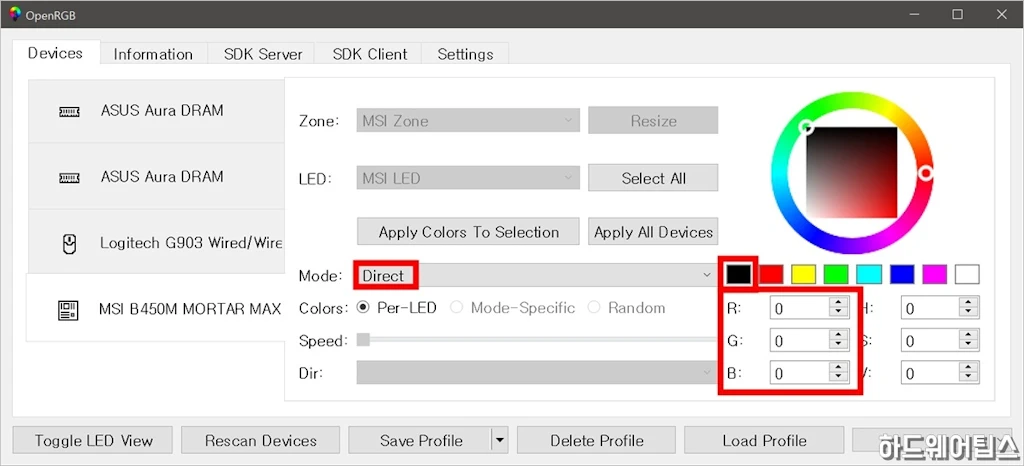
이 때 오픈RGB를 이용하면 이 조명 효과를 조절하고 설정 값이 저장되게 할 수 있습니다.
위와 같이 디바이스 (장치) 탭에서 MSI B450M 박격포 맥스 메인보드를 선택 후 모드를 다이렉트-블랙 (RGB 0/0/0)으로 설정하면 RGB LED가 꺼집니다. 이 설정은 시스템 종료 및 재시작 시에도 유지되었습니다.
(* 기기에 RGB 설장의 저장 가능 여부는 제품마다 다릅니다.)
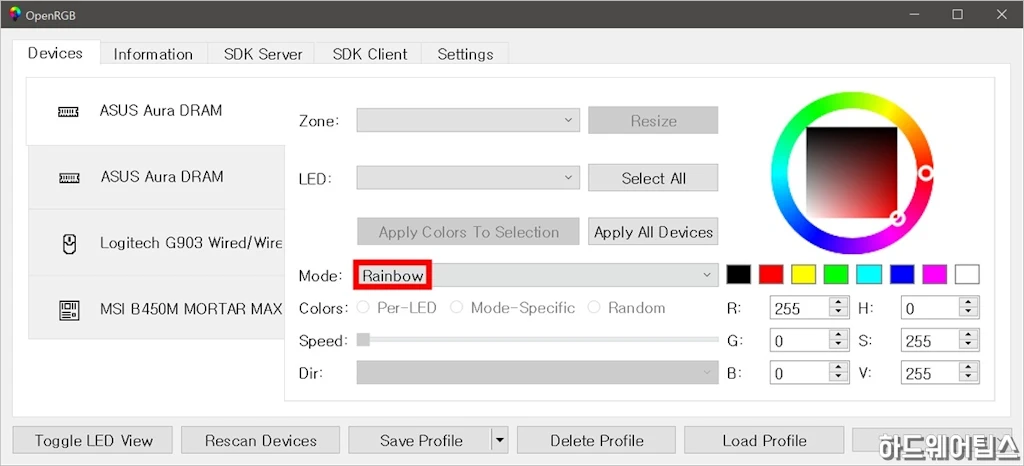
다음으로 AURA를 지원하는 지스킬의 트라이던트 RGB 메모리를 선택해봅니다.
지스킬 트라이던트 RGB 시리즈는 전세계적으로 메모리의 RGB 조명 효과를 널린 선봉장 같은 제품으로, 아직도 많은 판매량을 보여주고 있습니다. DDR5에서는 상대적으로 주춤한 모습이긴 하지만요.
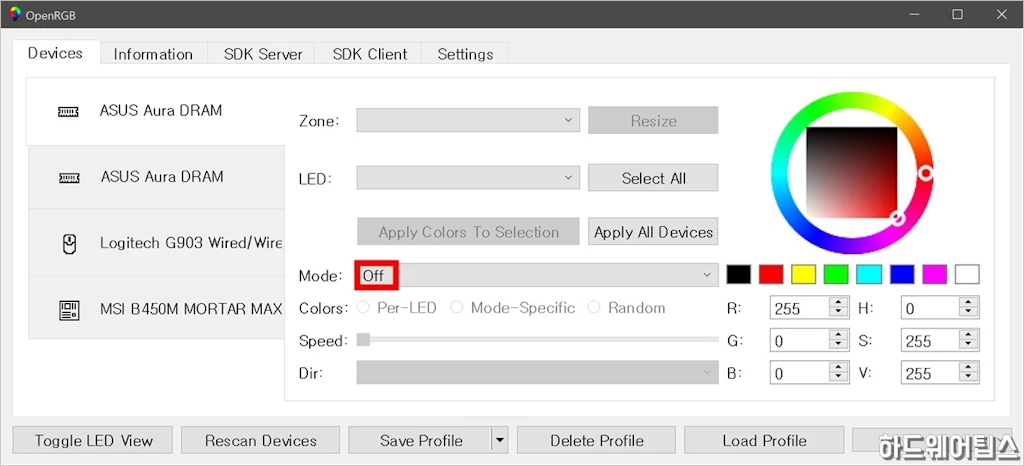
지스킬 트라이던트의 모드는 기본값으로 레인보우 (Rainbow)가 설정되어 있는데 이를 Off로 변경하면 RGB LED 효과가 꺼지게 됩니다. 메모리 모듈이 2개이므로 2개를 모두 설정해줘야 합니다.
다만, 제 환경에서는 전원을 완전 차단 후 다시 부팅하는 경우 메모리의 RGB LED 효과가 되살아나는 것을 확인할 수 있었습니다. 이 RGB 값 저장 여부는 이처럼 제품에 따라 차이가 있을 수 있습니다.
제 경우 어지간하면 상주 프로그램을 줄이고 싶어서, 이렇게 RGB 값이 저장되지 않는 장치는 쿨하게 포기하는 편입니다.
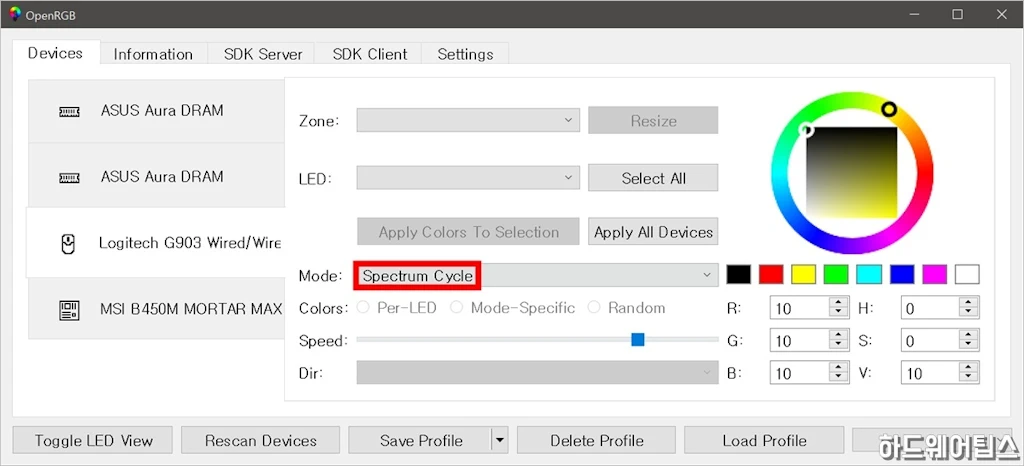
심지어 로지텍 마우스와 같은 입출력 기기의 RGB LED 효과도 제어가 가능합니다.
기본 값은 스펙트럼 사이클, 이를 Off로 변경하면 LED가 꺼지고 다른 모드로 변경하거나 색상을 선택할 수도 있습니다. 저처럼 전용 마우스 소프트웨어를 사용하지 않는 유저에게는 매우 좋은 앱이라고 할 수 있습니다.
꼭 전용 소프트웨어를 사용해야하는 시스템의 RGB LED 효과와 난잡한 제어 소프트웨어들의 설치에 지쳤다면 오픈RGB를 한번 사용해보는 것도 좋을 것 같습니다. 물론 오픈RGB를 사용 전, 설치된 모든 RGB LED 제어 소프트웨어를 삭제 후 시스템을 재시작하는 것을 잊지 마시기 바랍니다.